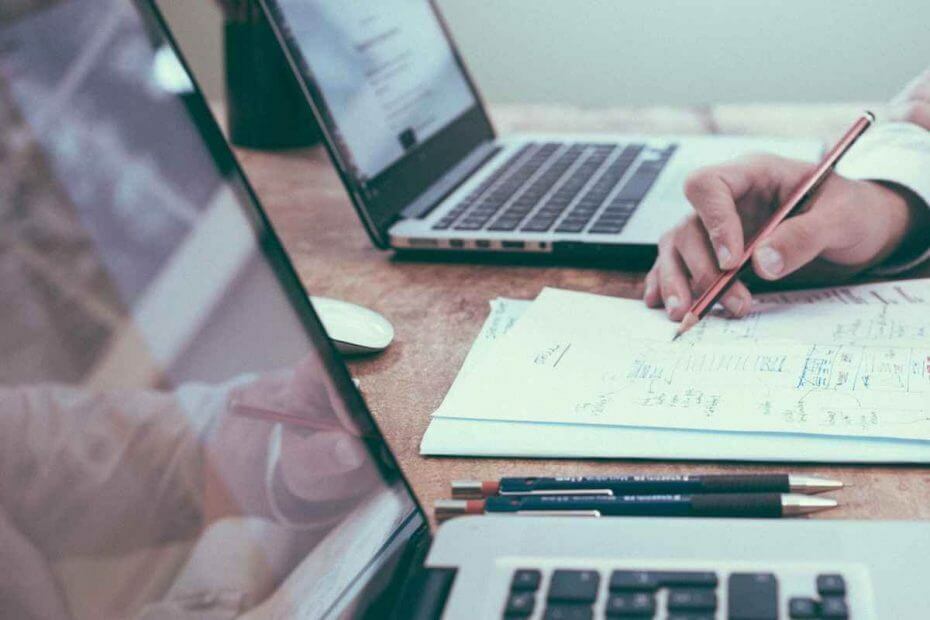
Este software mantendrá sus controladores en funcionamiento, lo que lo mantendrá a salvo de errores comunes de computadora y fallas de hardware. Verifique todos sus controladores ahora en 3 sencillos pasos:
- Descarga DriverFix (archivo de descarga verificado).
- Hacer clic Iniciar escaneo para encontrar todos los controladores problemáticos.
- Hacer clic Actualizar los controladores para conseguir nuevas versiones y evitar averías en el sistema.
- DriverFix ha sido descargado por 0 lectores este mes.
Como cualquier otra plataforma desarrollada por Microsoft, Windows 8 y Windows 8.1, 10 puede ser fácilmente personalizable por cualquier usuario. Por lo tanto, para personalizar su dispositivo con Windows 8, 10 y poder facilitar su trabajo diario, puede usar aplicaciones, funciones y dispositivos dedicados en cualquier momento. Pero, ¿qué puede hacer cuando se da cuenta de que no puede utilizar correctamente los gadgets de Windows 8 / Windows 8.1 / Windows 10?
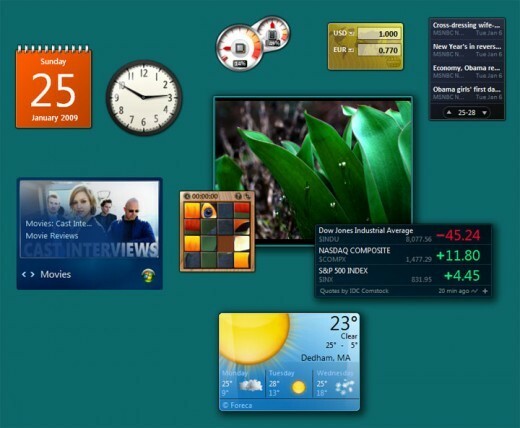
Por supuesto, tendrá que encontrar una solución de resolución de problemas adecuada para aplicar en su dispositivo a fin de solucionar estos problemas. Los gadgets de Windows son excelentes, ya que al usarlos, puede obtener su valiosa información directamente en su escritorio y con un solo toque o clic. Por lo tanto, tener problemas con los dispositivos significa que no puede usar correctamente su dispositivo Windows 8 o Windows 8.1, 10, por lo que se debe realizar una solución de problemas lo antes posible.
- LEA TAMBIÉN: Estos son los 3 mejores widgets de criptomonedas de Windows 10 para su sitio web
En ese sentido, en cualquier momento puede usar los pasos a continuación donde he publicado varios métodos que se pueden usar para abordar los problemas de Windows 8, 10 que no funcionan. Por lo tanto, no lo dude y pruebe estas pautas para reparar su computadora portátil, tableta o computadora de escritorio con Windows.
¿Cómo reparar los gadgets de Windows 8, 10?
- Restaura tus Gadgets a la configuración predeterminada
- Usar el Editor del registro
- Corregir registro XML
- Cerrar aplicaciones en segundo plano
- Crea un nuevo perfil de usuario
1. Restaura tus Gadgets a la configuración predeterminada
- Ir a tu Pantalla de inicio y presione el "Viento + R”Teclas del teclado.
- La Correr Se mostrará el cuadro.
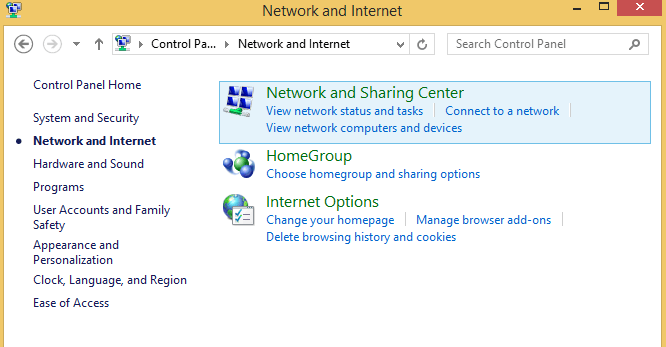
- Allí ingrese "control”Y presione enter.
- De Panel de control elegir "apariencia y personalización”.
- Simplemente haga clic en "Restaurar gadgets de escritorio”Y ya está.
- Si este método no le funciona, intente aplicar las siguientes soluciones.
2. Usar el Editor del registro
- Desde el Pantalla de inicio de su dispositivo Windows 8 presione “Viento + R"Botones del teclado para utilizar los Correr caja.
- Tipo regedit y presione ok.
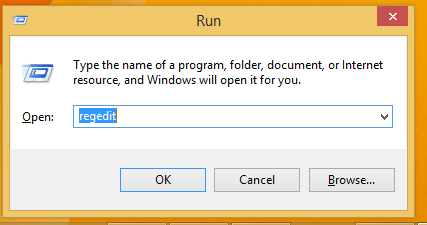
- Entonces de Editor de registro ir al camino HKEY_CURRENT_USERSoftwareMicrosoftWindowsCurrentVersionInternet SettingsZones.
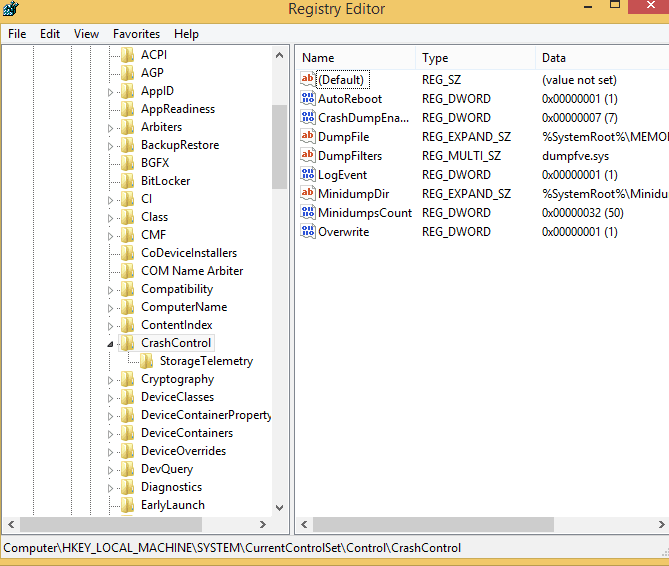
- Desde el panel izquierdo del Registro, en Zonas, haga clic con el botón derecho en el ASCII símbolo.
- Seleccione "Borrar”Y luego“ ok ”.
- Exista el Editor del Registro y reinicie su dispositivo Windows 8 / Windows 8.1.
3. Corregir registro XML
- En tu computadora, ve a Pantalla de inicio y haga clic derecho en el botón Inicio.
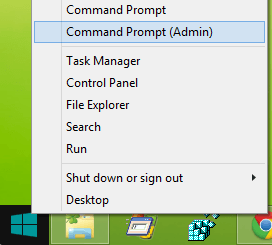
- En el menú que se mostrará, elija "Abra la ventana del símbolo del sistema como administrador”.
- Luego, en la ventana de cmd, escriba "regsvr32 msxml3.dll”, Acepte el mensaje y haga clic en“ Aceptar ”. Luego escribe "regsvr32 scrrun.dll”Y esté de acuerdo con la alerta y haga clic en“ Aceptar ”y finalmente escriba“regsvr32 jscript.dll”, Esté de acuerdo con el mensaje y haga clic en“ Aceptar ”.
- Al final, reinicie su dispositivo.
4. Cerrar aplicaciones en segundo plano
A veces, es posible que sus gadgets de Windows 8, 10 no funcionen correctamente debido a problemas de compatibilidad. Después de todo, está utilizando una función que se desarrolló inicialmente para otra versión de Windows. Puede solucionar rápidamente este problema reduciendo la cantidad de aplicaciones y programas activos que se ejecutan en segundo plano. Puede hacer esto ya sea iniciando limpiamente su computadora o simplemente deshabilitando aplicaciones desde el Administrador de tareas.
5. Crea un nuevo perfil de usuario
Algunos usuarios informaron que lograron solucionar este problema creando un nuevo perfil de usuario. Esto lleva a la conclusión de que los perfiles de usuario corruptos pueden impedir que los gadgets de Windows 8, 10 funcionen correctamente.
Eso debería hacer el truco; ahora debe saber cómo solucionar los problemas de los gadgets de Windows 8 o Windows 8.1, 10 con facilidad, aplicando uno de los métodos explicados anteriormente. Utilice los comentarios presentados a continuación en caso de que necesite más ayuda en este asunto.
HISTORIAS RELACIONADAS PARA VER:
- Los mejores gadgets de escritorio de Windows 10 para descargar
- Descargue e instale Windows 10, 8 GadgetsPack con facilidad
- Los programas aún deben cerrarse: deshabilite la alerta en Windows 7, 8, 8.1, 10


